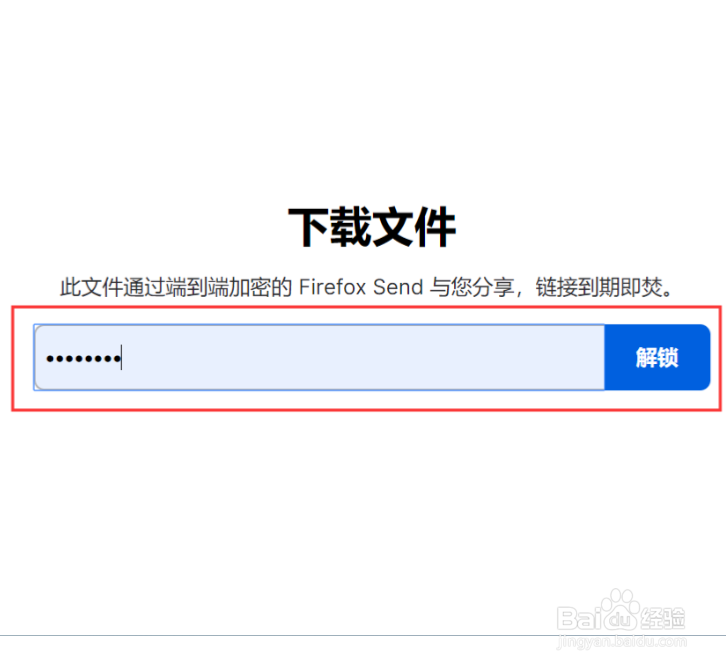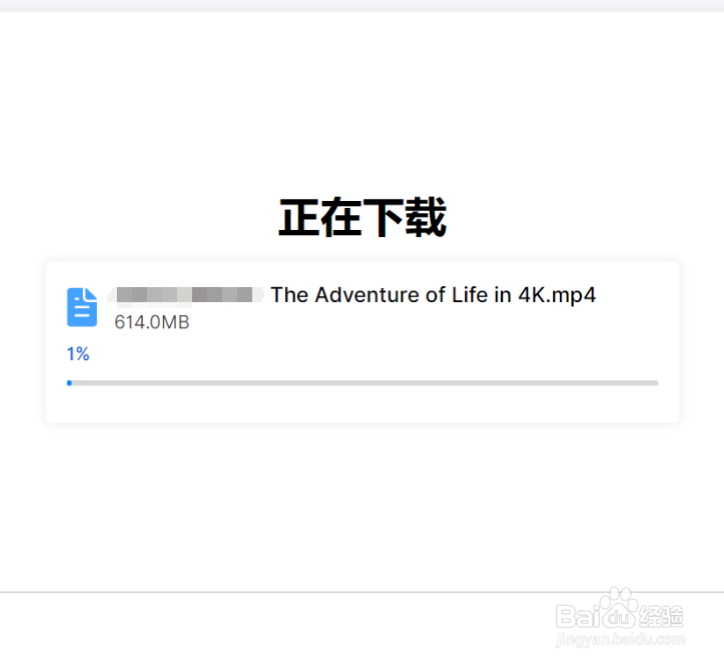firefox如何局域网内分享文件
1、浏览器中打开“https://send.firefox.com/”链接,先点击右上角的【登陆】按鸵晚簧柢钮进行登陆,然后点击【选择要上传的文件】或直接把要上传的文件拖拽到虚线方框内。登陆账号后可以分悖栽刑岁享最大 2.5G 的文件。
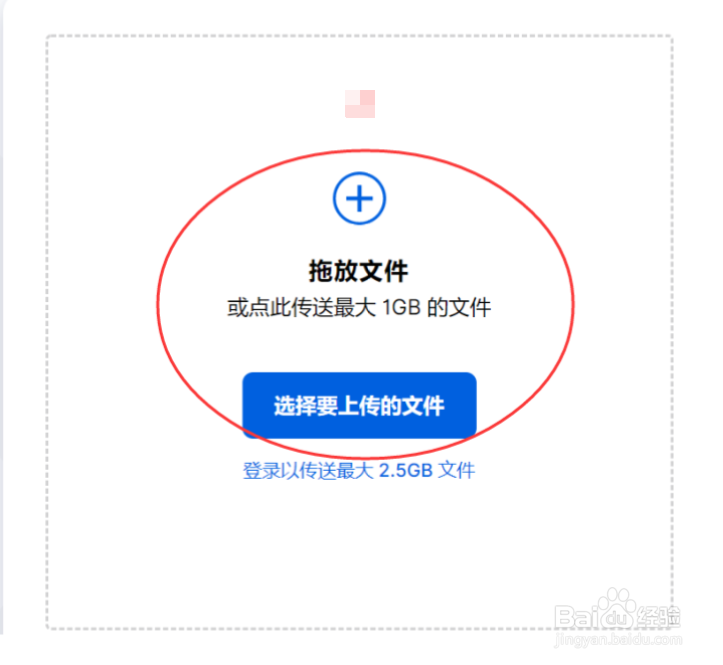
2、在跳转的页面中,设置好文件可下载的次数和有效期,也可以设置密码保护;然后点击【上传】。

3、上传过程会显示刚刚设置的参数,以及上传进度。
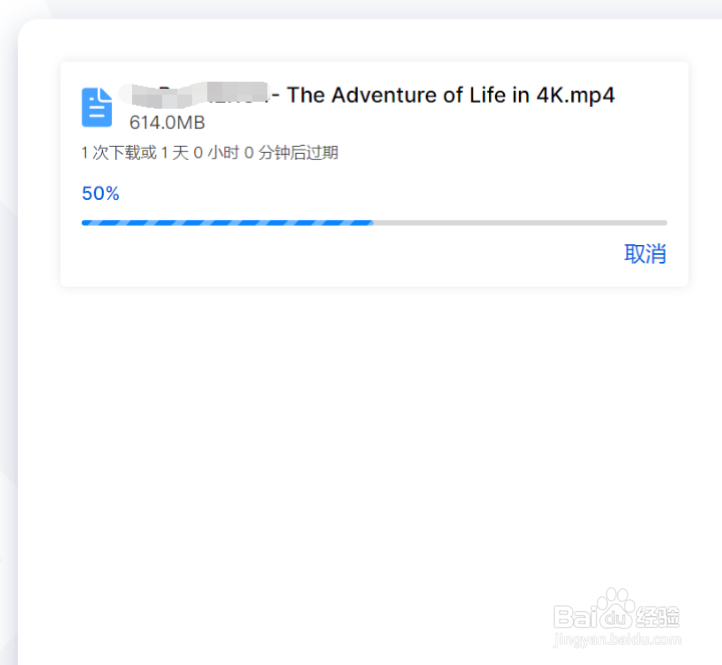
4、上传完成后,页面会显示分享的链接,点击【复制链接】则链接保存在了缓存中,此时可把链接发送给要分享的人即可。
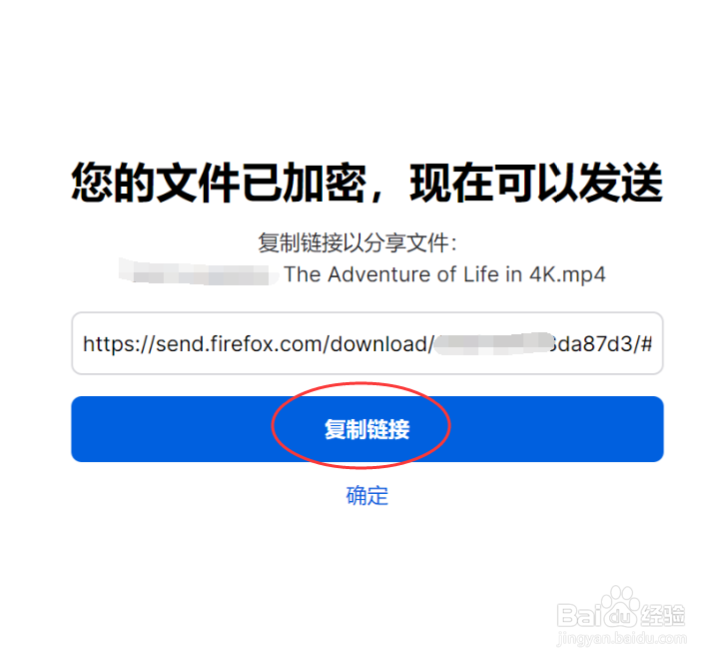
5、接收到链接的人员,可在浏览器地址栏中输入链接,则可看到已分享的文件,点击【下载】即进入下载界面。如果有设置密码保护的链接,则需先输入密码才会显示【下载】按钮。